Může nastat chvíle, kdy budete chtít vědět, zda jste již nainstalovali určitý balíček do svého RHEL 8 / CentOS 8. Aplikace, která má být nainstalována ručně, může vyžadovat určité závislosti, aby fungovala, takže budete muset předem zkontrolovat, zda jsou splněny. . Nebo možná budete chtít něco zkompilovat a chcete se ujistit, že máte ve svém systému všechny správné knihovny záhlaví.
V tomto tutoriálu se naučíte:
- Jak používat yum a dnf v RHEL 8 / CentOS 8 k zobrazení seznamu všech balíčků
- Jak použít příkaz repoquery k provedení stejného úkolu
- Jak použít příkaz rpm k zobrazení seznamu všech balíčků nainstalovaných v RHEL 8 / CentOS 8
- Jak filtrovat výstup každého příkazu pro hledání určitých balíčků
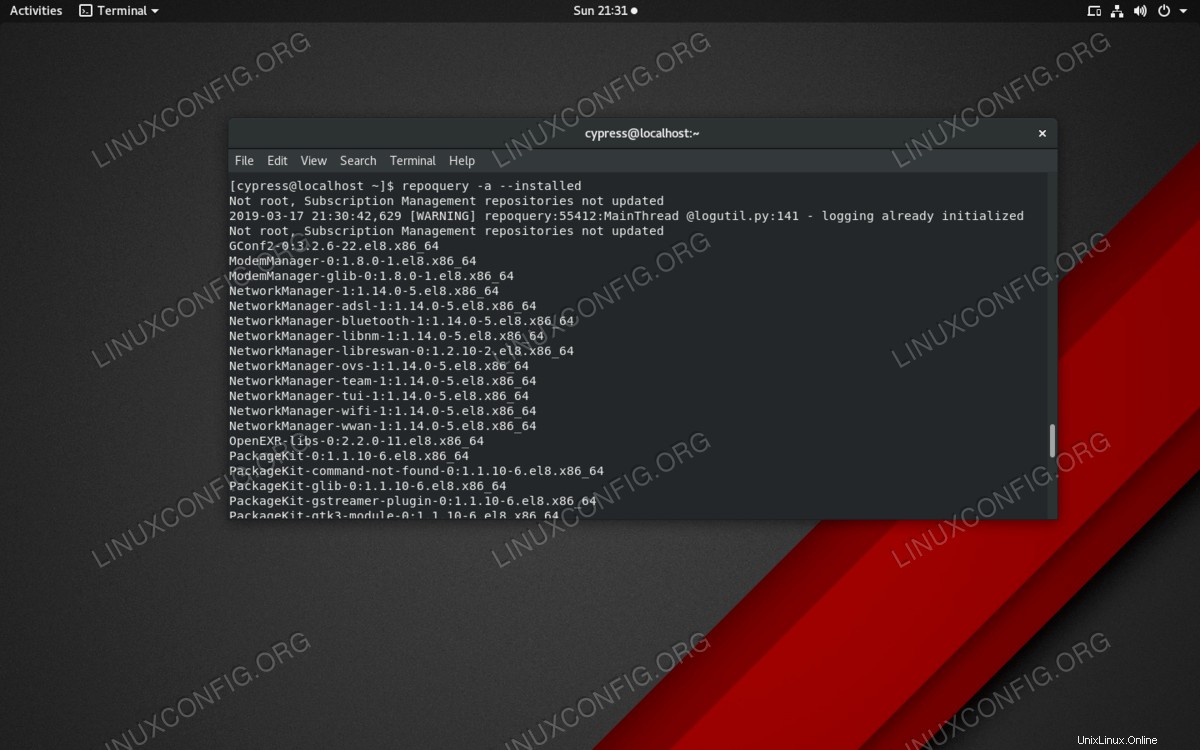 Pomocí příkazu repoquery vypište všechny dostupné balíčky v RHEL 8 / CentOS 8
Pomocí příkazu repoquery vypište všechny dostupné balíčky v RHEL 8 / CentOS 8
Požadavky na software a použité konvence
| Kategorie | Požadavky, konvence nebo použitá verze softwaru |
|---|---|
| Systém | RHEL 8 / CentOS 8 |
| Software | Není k dispozici |
| Jiné | Privilegovaný přístup k vašemu systému Linux jako root nebo prostřednictvím sudo příkaz. |
| Konvence | # – vyžaduje, aby dané linuxové příkazy byly spouštěny s právy root buď přímo jako uživatel root, nebo pomocí sudo příkaz$ – vyžaduje, aby dané linuxové příkazy byly spouštěny jako běžný neprivilegovaný uživatel |
Použití yum a dnf
Jeden způsob, jak zkontrolovat, co jste nainstalovali, pomocí yum nebo dnf a repozitáře RHEL 8 / CentOS 8 se mají používat
$ dnf list installed OR $ yum list installed
Zobrazí se seznam všech nainstalovaných balíčků v abecedním pořadí. Výstup můžete převést do grep pokud hledáte něco konkrétního, řekněte cokoli související s bzip2 balíček:
$ dnf list installed | grep bzip2
Jak můžete vidět na obrázku níže, příkaz uvádí oba bzip2 binární balíček a bzip2 knihovní balíček. Získáte dokonce číslo verze softwaru, takže pokud možná budete potřebovat nainstalovanou starší verzi, budete vědět, kdy přejít na nižší verzi. dnf příkaz funguje úplně stejně jako yum , se stejnými atributy, takže je můžete použít, pokud se vám to líbí.
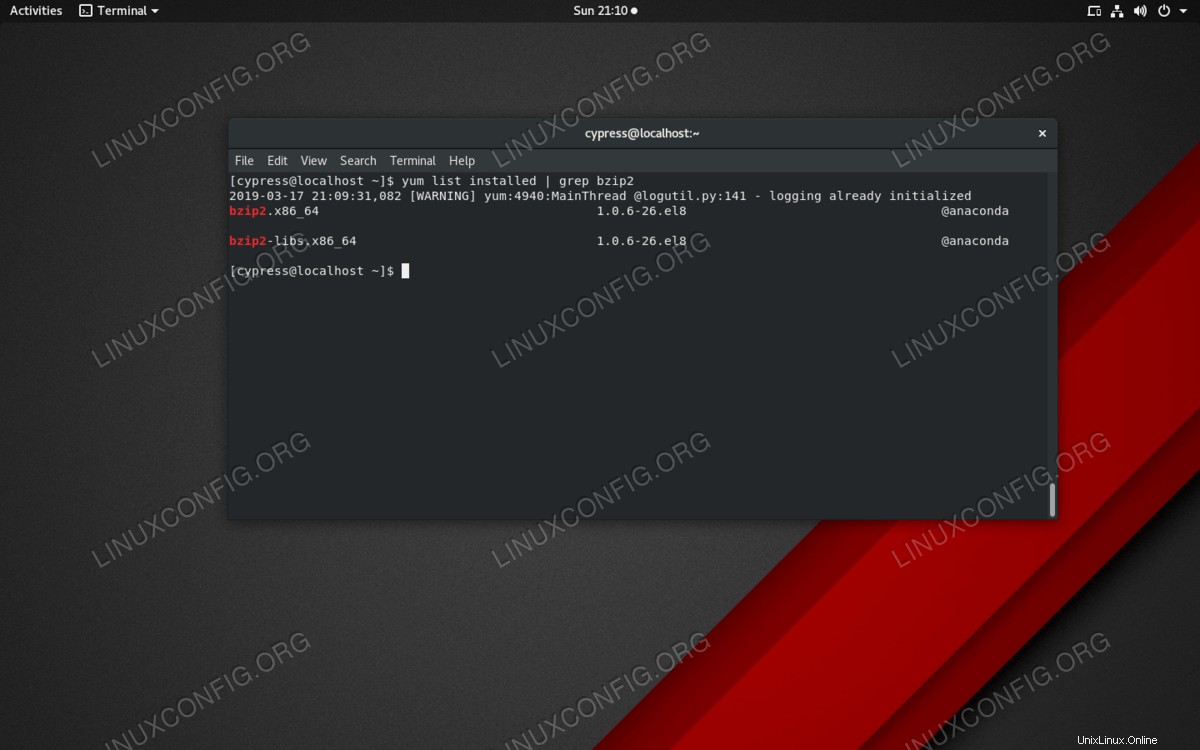 Můžete použít yum k vyhledání balíčku a grep pro určitý balíček pomocí roury
Můžete použít yum k vyhledání balíčku a grep pro určitý balíček pomocí roury Použijte příkaz repoquery
Dalším způsobem, jak vypsat dostupné balíčky, je použít dnf-utils . Sada balíčků slouží ke správě repozitářů a jednou z jejích funkcí je možnost vypsat nainstalované balíčky. Ujistěte se, že jste nainstalovali dnf-utils s
# dnf install dnf-utils
pak použijte repoquery příkaz, který je součástí dnf-utils pro zobrazení seznamu všech nainstalovaných balíčků:
$ repoquery -a --installed
Stejné jako u řízeného grep výše, můžeme také použít grep zde pro filtrování toho, co nás zajímá:
$ repoquery -a --installed | grep bzip2
Seznam nainstalovaných balíčků pomocí příkazu rpm
Třetí způsob, jak vypsat nainstalované balíčky, je použít rpm a nechte jej provést dotaz na všechny nainstalované balíčky:
$ rpm -qa
Pokud chcete vyhledat všechny balíčky týkající se bzip2 použití
$ rpm -qa bzip2*
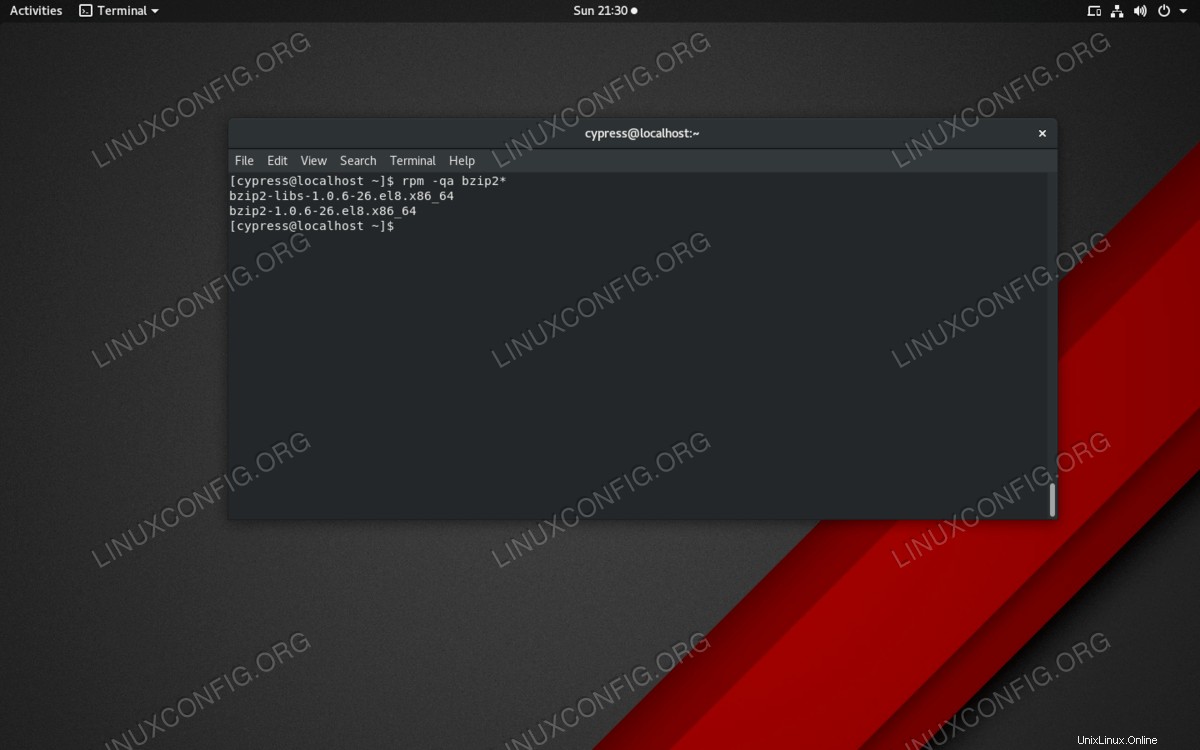 Vyhledejte všechny balíčky související s bzip2 dotazem pomocí příkazu rpm
Vyhledejte všechny balíčky související s bzip2 dotazem pomocí příkazu rpm A nakonec – GUI
Pokud chcete používat grafické uživatelské rozhraní, aplikace pro správu softwarových balíků nabízí kartu se seznamem všech nainstalovaných aplikací. Nevýhodou je, že uvádí pouze názvy aplikací a nikoli názvy jejich balíčků; závislosti se také nezobrazují a celkové poskytnuté informace jsou omezené.
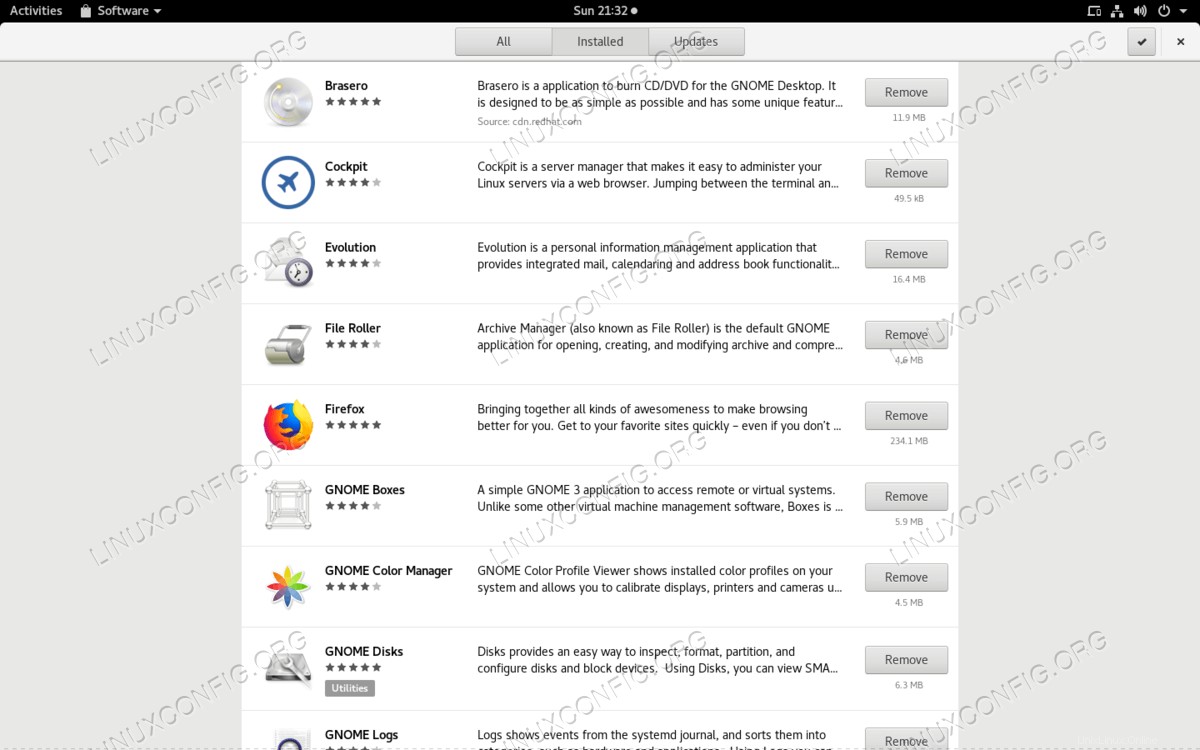 Software uvádí nainstalované aplikace, ale ne jejich závislosti a názvy balíčků
Software uvádí nainstalované aplikace, ale ne jejich závislosti a názvy balíčků